SAP采购申请操作指引
SAP系统办公用品采购申请操作

办公用品采购申请流程一、流程图:二、各步骤在SAP 系统中的操作说明1、各需求部门提交采购申请:由各需求部门在SAP 系统内创建采购申请单。
具体SAP 系统操作如下: 事物码:ME51N分两种情况:⑴ 有物料号的办公用品的采购申请的创建 栏目名称 描述 R/O/N 用户动作或结果注意事项物料号 物料号码 R 403400 申请数量 采购的数量 R 100单位物料的计量单N不输入,系统自动带出计量单位位工厂 工厂 R 1100 1100:江中药业工厂、1101:江中药业中转库1200:江中医贸仓库2300:江中小舟仓库输入以上数据,其他字段的数据不要更改,保存即可,在屏幕的左下角会产生一个采购申请单号:⑵ 没有物料号的办公用品的采购申请的创建栏目名称 描述 R/O/N 用户动作或结果注意事项A 帐户设置分类描述R K K:成本中心(唯一值)短文本 物料描述 R 笔 因为物料没有物料号,所以必须输入短文本,而且短文本的描述尽可能与行政部提供的办公用品物料清单一致申请数量 采购的数量 R 50单位 物料的计量单位 R ZH 计量单位尽可能与行政部提供的办公用品物料清单的计量单位一致工厂 工厂 R 1100 1100:江中药业工厂、1101:江中药业中转库1200:江中医贸仓库2300:江中小舟仓库栏目名称描述 R/O/N 用户动作或结果注意事项PGR采购组R002输入以上数据回车,可以看到以下界面:在“项目”数据的“帐户分配”视图,输入以下数据: 栏目名称描述 R/O/N 用户动作或结果注意事项总帐科目办公用品对应的会计科目R55041706办公费—办公用品费成本中心申请采购申请部门R1110财务部(江中药业)单击“项目”数据中的“评估”视图,输入“评估价格”:1(全部输1,只是一个评估价格,与真实价格无关)保存,在屏幕左下角产生了一个采购申请单号:2、需求部门打印采购申请单并提交给行政部事物码:ZCGSQ栏目名称 描述 R/O/N 用户动作或结果 注意事项 工厂 O 1100物料号 O旧物料号 O申请单号 O 10004101-10004105采购组 O申请下达日期 O 20030928-20030929根据实际情况输入查询字段,但是以上五个字段至少要输入一个字段值输入参数之后进入以下界面:系统根据输入的查询字段值按照申请单号列出每张采购申请单的数据各需求部门打印采购申请单之后由各部门领导签字然后提交给行政部。
SAP采购申请搭建审批流程

SAP采购申请搭建审批流程1、创建特征。
使⽤CT04或者路径:物料管理-采购-采购申请-审批过程-含分类的过程-编辑特性
2、编辑类。
使⽤CL01或者路径:物料管理-采购-采购申请-审批过程-含分类的过程-编辑类
3、定义审批流程。
路径:物料管理-采购-采购申请-审批过程-含分类的过程-⽤分类建⽴过程
3.1 批准组
3.2批准代码
3.3发布标识
双击进去⾥⾯也可以详细设置
3.4批准策略
复杂的可以如下设置
批准状态显⽰如下
分类显⽰如下:这⾥是维护的具体哪些采购组织或者什么采购类型,就是带出的前⾯类的特性值⾥设置的特性值
·
⾄此,批准策略都已经设置完毕,去看看效果。
sap固定资产采购流程

sap固定资产采购流程
SAP固定资产采购流程如下:
1. 在SAP主界面抬头指令框中输入事务代码ME21N,进入创建固定资产
采购订单界面,选择“WF-固定资产采购订单”,输入供应商代码。
2. 输入采购组织:点击下拉列表按钮,根据固定资产申请部门选择,输入采购组固定为“160”,输入公司代码,根据申请部门选择,输入科目类别,固定选择A资产,短文本即固定资产的名称型号描述,采购数量,订单单位,交货日期,净价,物料组,固定选择Z003固定资产采购,工厂根据申请部门选择。
3. 在科目分配页面,输入资产编号即在建工程号。
4. 点击文本页面,选择行编辑器,输入OA审批号,若存在多台设备,通过项目细节旁下拉菜单选择另外输入的设备OA审批号。
5. 创建资产卡片。
6. 创建固定资产采购申请。
7. 采购申请转采购订单。
8. 采购订单审批。
9. 收货。
10. 预制发票。
11. 发票校验。
通过以上步骤,完成SAP固定资产采购流程。
sap采购申请操作
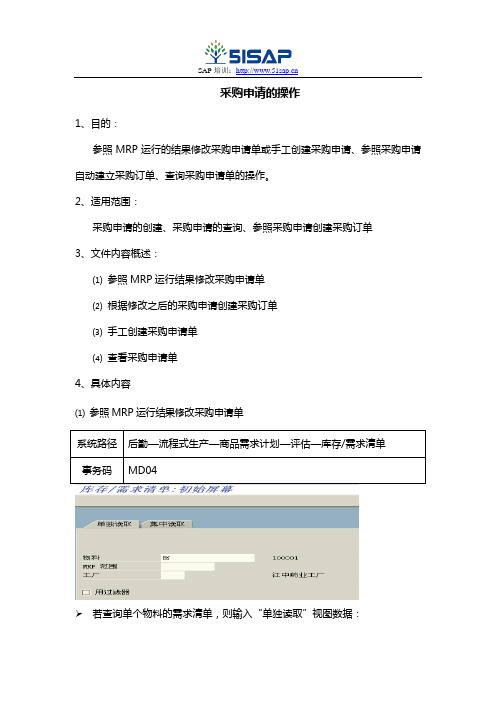
采购申请的操作1、目的:参照MRP运行的结果修改采购申请单或手工创建采购申请、参照采购申请自动建立采购订单、查询采购申请单的操作。
2、适用范围:采购申请的创建、采购申请的查询、参照采购申请创建采购订单3、文件内容概述:⑴参照MRP运行结果修改采购申请单⑵根据修改之后的采购申请创建采购订单⑶手工创建采购申请单⑷查看采购申请单4、具体内容⑴参照MRP运行结果修改采购申请单说明:MRP范围或工厂两者必输其一,也可以同时输入若查询一个范围的物料需求清单,则输入“集中读取”视图数据:将光标放在某一行项目任何位置,再点击“”显示库存需求清单按钮,进入以下界面:选择MRP类型为“PurRqs”即采购申请的行项目(申请单号10002490,数量100KG),进入以下界面:点击“”修改元素按钮,进入修改采购申请单的界面:例如:修改申请数量从100到200,回车保存之后又回到物料库存清单界面:此时,采购申请单10002490的数量还是100,点击“”刷新按钮之后,数量变成了200:⑵根据修改之后的采购申请创建采购订单有两种方法:①参照“采购订单操作”文档中的“根据采购申请创建采购订单”的相关内容②从“MD04库存需求清单”界面的采购申请直接转为采购订单选择MRP类型为“PurRqs”即采购申请的行项目(申请单号10002490,数量200KG),进入以下界面:点击“”按钮,进入创建采购订单的操作界面:将采购申请单10002490拖到“”方框内,输入“采购组织”等相关数据,保存,产生一张采购订单4500003041。
(具体操作参照“采购订单操作”文档)此时,库存需求清单中MRP元素由“PurRqs”变成为“PO项目”⑶手工创建采购申请单其他数据根据实际情况输入保存,产生了一张采购申请单号。
⑷查看采购申请单关键字段:采购组/物料组/采购申请/商品/地点等如查看辅料的采购申请,在物料组输入002(辅料)。
点击或按F8搜索符合条件的采购申请。
SAP采购系统使用指南

SAP采购系统使用指南一、登录与导航1.首先,在SAP采购系统的登录界面输入用户名和密码,成功登录后进入系统主界面。
2.在系统主界面上方的菜单栏中,可以看到各种模块的选项,如采购申请、采购订单、供应商管理等。
点击相应的模块,可以进入到对应的功能界面。
二、采购申请1.在采购申请界面,点击左上方的“新增”按钮,可以创建新的采购申请。
在弹出的对话框中,填写采购申请的相关信息,如申请人、采购物品、数量、金额等。
2.申请完毕后,点击保存按钮保存采购申请。
系统会自动生成采购申请号,并将该申请发送给相关人员进行审批。
三、采购订单1.在采购订单界面,点击左上方的“新增”按钮,可以创建新的采购订单。
在弹出的对话框中,填写采购订单的相关信息,如供应商、物料、数量、价格等。
2.填写完毕后,点击保存按钮保存采购订单。
系统会自动生成采购订单号,并将该订单发送给供应商。
3.在采购订单界面,可以对已有的采购订单进行修改和删除操作。
选择相应的采购订单,点击“修改”或“删除”按钮进行相应操作。
四、采购收货与验收1.在采购订单界面,选择需要进行收货与验收的采购订单,点击“收货”按钮。
2.在收货界面中,填写收货数量和质量等相关信息。
点击保存按钮完成收货操作。
3.验收操作可以在收货操作后进行,选择相应的采购订单,点击“验收”按钮。
填写相关验收信息,点击保存按钮完成验收操作。
五、供应商管理1.在供应商管理界面,可以进行供应商的管理操作。
3.在供应商管理界面,可以对已有的供应商进行修改和删除操作。
选择相应的供应商,点击“修改”或“删除”按钮进行相应操作。
六、统计与报表1.在SAP采购系统中,提供了丰富的统计与报表功能,可以根据需要生成各种采购相关的报表。
2.点击系统主界面上方的“统计与报表”选项,可以选择要生成的报表类型。
填写相应的查询条件和参数,点击生成按钮即可生成报表。
3. 生成的报表可以导出为Excel等格式,方便用户进行后续处理和分析。
SAP系统采购申请操作
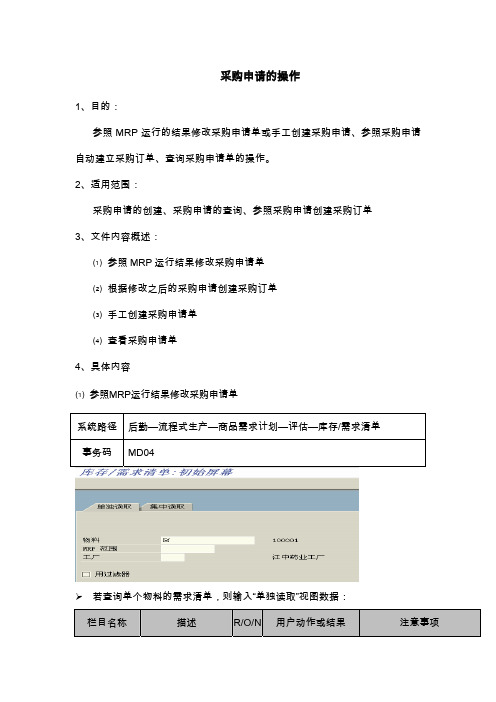
采购申请的操作1、目的:参照MRP运行的结果修改采购申请单或手工创建采购申请、参照采购申请自动建立采购订单、查询采购申请单的操作。
2、适用范围:采购申请的创建、采购申请的查询、参照采购申请创建采购订单3、文件内容概述:⑴ 参照MRP运行结果修改采购申请单⑵ 根据修改之后的采购申请创建采购订单⑶ 手工创建采购申请单⑷ 查看采购申请单4、具体内容⑴ 参照MRP运行结果修改采购申请单系统路径 后勤—流程式生产—商品需求计划—评估—库存/需求清单事务码 MD04若查询单个物料的需求清单,则输入“单独读取”视图数据:栏目名称 描述 R/O/N用户动作或结果 注意事项栏目名称 描述 R/O/N用户动作或结果 注意事项物料 R 100040MRP范围 R 1100 1100江中药业工厂 R 1100 1100江中药业工厂说明:MRP范围或工厂两者必输其一,也可以同时输入若查询一个范围的物料需求清单,则输入“集中读取”视图数据:栏目名称 描述 R/O/N用户动作或结果 注意事项MRP范围 R工厂 R 1100 “MRP范围”和“工厂”两者只选其一MRP控制者 R J03 J01成品MRP控制者、J02半成品MRP控制者、J03原辅包材MRP控制者、J04备品备件MRP控制者将光标放在某一行项目任何位置,再点击“”显示库存需求清单按钮,进入以下界面:选择MRP类型为“PurRqs”即采购申请的行项目(申请单号10002490,数量100KG),进入以下界面:点击“”修改元素按钮,进入修改采购申请单的界面:例如:修改申请数量从100到200,回车保存之后又回到物料库存清单界面:此时,采购申请单10002490的数量还是100,点击“”刷新按钮之后,数量变成了200:⑵ 根据修改之后的采购申请创建采购订单有两种方法:①参照“采购订单操作”文档中的“根据采购申请创建采购订单”的相关内容②从“MD04库存需求清单”界面的采购申请直接转为采购订单选择MRP类型为“PurRqs”即采购申请的行项目(申请单号10002490,数量200KG),进入以下界面:点击“”按钮,进入创建采购订单的操作界面:将采购申请单10002490拖到“”方框内,输入“采购组织”等相关数据,保存,产生一张采购订单4500003041。
SAP 采购申请操作指引

SAP 采购申请操作指引目录1. 前言2. 内容2.1 菜单路径及事务代码2.2创建采购申请(辅料采购申请、费用性采购申请、固定资产采购申请)2.3修改采购申请(辅料采购申请、费用性采购申请、固定资产采购申请)2.4 显示采购申请(辅料采购申请、费用性采购申请、固定资产采购申请)2.5采购申请审批2.6采购申请汇总查询(报表)2.7采购申请转采购订单前言本手册适用于指导用户维护采购申请并进行审批,然后通过PR转PO,同时可使用报表查询采购申请清单。
内容2.采购申请2.1 菜单路径及事务代码从菜单目录中逐级展开可找到ME51N , 也可以直接在左上角空白框内输入事务代码ME51N,更改的事务代码是ME52N,显示的事务代码是ME53N。
2.2 创建采购申请各部门常用或可能用到的采购申请类型有以下:➢辅料采购申请--- 各部门使用的、有实物的采购申请类型,必须要有物料编号;➢费用性采购申请--- 服务类型的、无实物的采购申请类型,比如设备维修、仪器校验等,无物料编号;➢固定资产采购申请--- 机械设备等属于固定资产类型的采购申请,通常无物料编号(但如果属于跨公司订购固定资产,则需要建立物料编号);下图示为建立“辅料采购申请”:事务码--- ME51N, 选择采购申请的类型为“辅料采购申请”请注意图示中红色与绿色高亮显示的部分:下图示为建立“费用性采购申请”事务码--- ME51N, 选择采购申请的类型为“费用性采购申请”请注意图示中红色与绿色高亮显示的部分:下图示为建立“固定资产采购申请”事务码--- ME51N, 选择采购申请的类型为“固定资产采购申请”建立“固定资产采购申请”之前,必须由相关部门的负责人,先取得公司高层的批准,决定订购相关“机械设备”固定资产后,再通过邮件向“会计部”申请相应的“固定资产编号”,才能在SAP系统中建立相应的“固定资产采购申请”。
请注意图示中红色与绿色高亮显示的部分:2.3 修改采购申请输入需修改的采购申请号,其它操作方法同创建步骤,最后按进行保存完成修改操作。
SAP系统采购订单操作
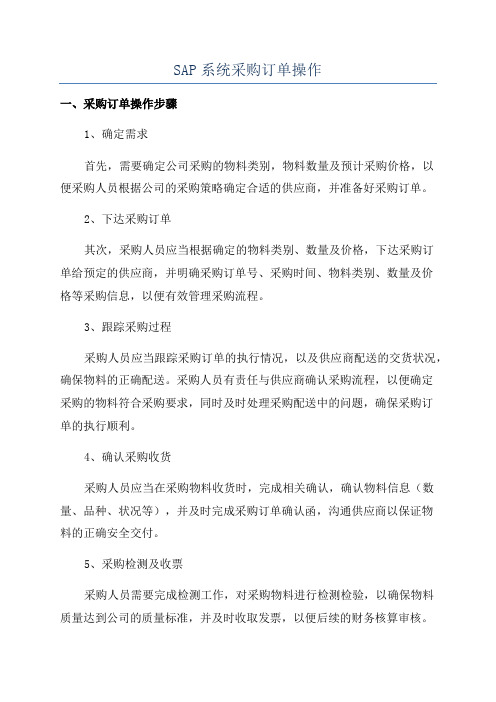
SAP系统采购订单操作
一、采购订单操作步骤
1、确定需求
首先,需要确定公司采购的物料类别,物料数量及预计采购价格,以
便采购人员根据公司的采购策略确定合适的供应商,并准备好采购订单。
2、下达采购订单
其次,采购人员应当根据确定的物料类别、数量及价格,下达采购订
单给预定的供应商,并明确采购订单号、采购时间、物料类别、数量及价
格等采购信息,以便有效管理采购流程。
3、跟踪采购过程
采购人员应当跟踪采购订单的执行情况,以及供应商配送的交货状况,确保物料的正确配送。
采购人员有责任与供应商确认采购流程,以便确定
采购的物料符合采购要求,同时及时处理采购配送中的问题,确保采购订
单的执行顺利。
4、确认采购收货
采购人员应当在采购物料收货时,完成相关确认,确认物料信息(数量、品种、状况等),并及时完成采购订单确认函,沟通供应商以保证物
料的正确安全交付。
5、采购检测及收票
采购人员需要完成检测工作,对采购物料进行检测检验,以确保物料
质量达到公司的质量标准,并及时收取发票,以便后续的财务核算审核。
6、采购付款申请
购物料检验合格后。
- 1、下载文档前请自行甄别文档内容的完整性,平台不提供额外的编辑、内容补充、找答案等附加服务。
- 2、"仅部分预览"的文档,不可在线预览部分如存在完整性等问题,可反馈申请退款(可完整预览的文档不适用该条件!)。
- 3、如文档侵犯您的权益,请联系客服反馈,我们会尽快为您处理(人工客服工作时间:9:00-18:30)。
SAP 采购申请操作指引
目录
1. 前言
2. 内容
2.1 菜单路径及事务代码
2.2创建采购申请(辅料采购申请、费用性采购申请、固定资产采购申请)
2.3修改采购申请(辅料采购申请、费用性采购申请、固定资产采购申请)
2.4 显示采购申请(辅料采购申请、费用性采购申请、固定资产采购申请)
2.5采购申请审批
2.6采购申请汇总查询(报表)
2.7采购申请转采购订单
前言
本手册适用于指导用户维护采购申请并进行审批,然后通过PR转PO,同时可使用报表查询采购申请清单。
内容
2.采购申请
2.1 菜单路径及事务代码
从菜单目录中逐级展开可找到ME51N , 也可以直接在左上角空白框内输入事务代码ME51N,更改的事务代码是ME52N,显示的事务代码是ME53N。
2.2 创建采购申请
各部门常用或可能用到的采购申请类型有以下:
辅料采购申请--- 各部门使用的、有实物的采购申请类型,必须要有物料编号;
费用性采购申请--- 服务类型的、无实物的采购申请类型,比如设备维修、仪器校验等,无物料编号;
固定资产采购申请--- 机械设备等属于固定资产类型的采购申请,通常无物料编号(但如果属于跨公司订购固定资产,则需要建立物料编号);
下图示为建立“辅料采购申请”:
事务码--- ME51N, 选择采购申请的类型为“辅料采购申请”
请注意图示中红色与绿色高亮显示的部分:
点击按钮,将采购申请进行保存。
下图示为建立“费用性采购申请”
事务码--- ME51N, 选择采购申请的类型为“费用性采购申请”
请注意图示中红色与绿色高亮显示的部分:
点击按钮,将采购申请进行保存。
下图示为建立“固定资产采购申请”
事务码--- ME51N, 选择采购申请的类型为“固定资产采购申请”
建立“固定资产采购申请”之前,必须由相关部门的负责人,先取得公司高层的批准,决定订购相关“机械设备”固定资产后,再通过邮件向“会计部”申请相应的“固定资产编号”,才能在SAP系统中建立相应的“固定资产采购申请”。
请注意图示中红色与绿色高亮显示的部分:。
